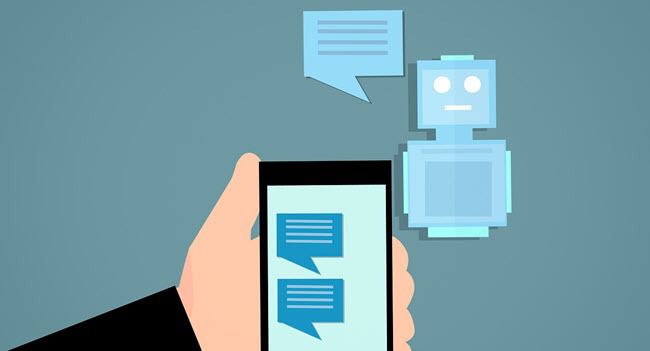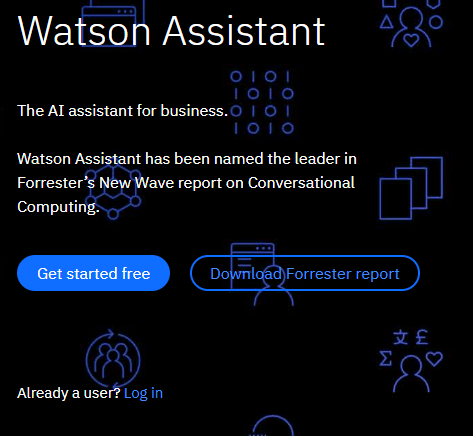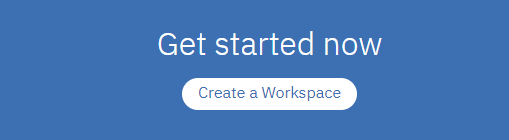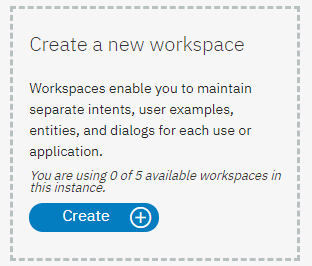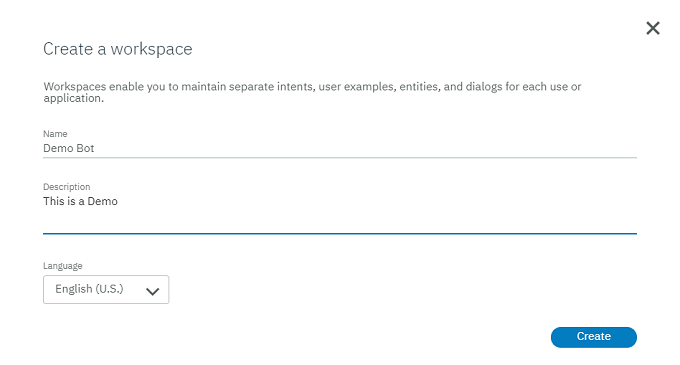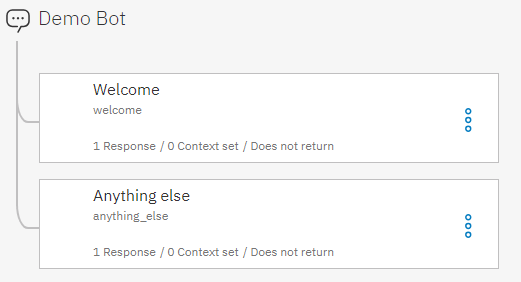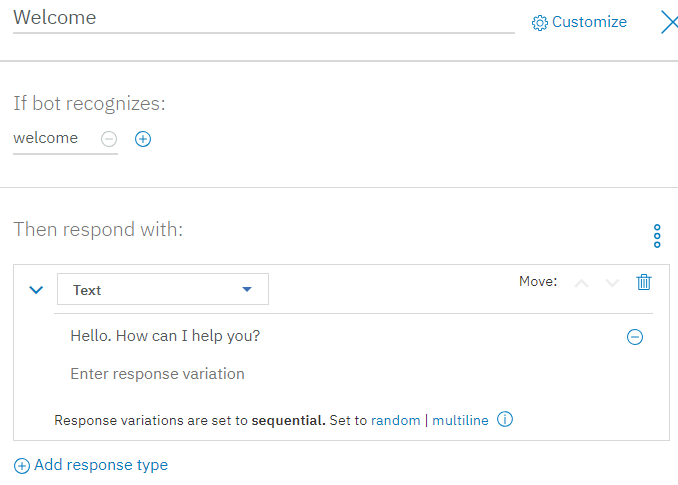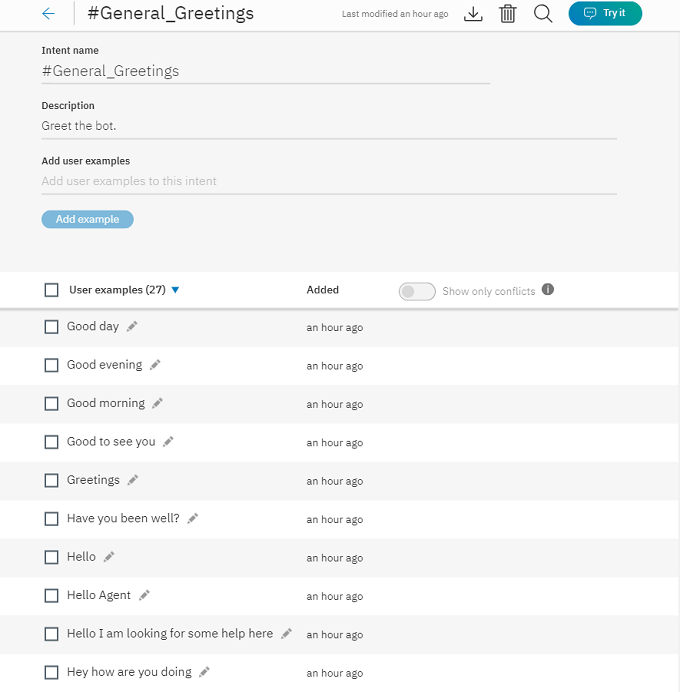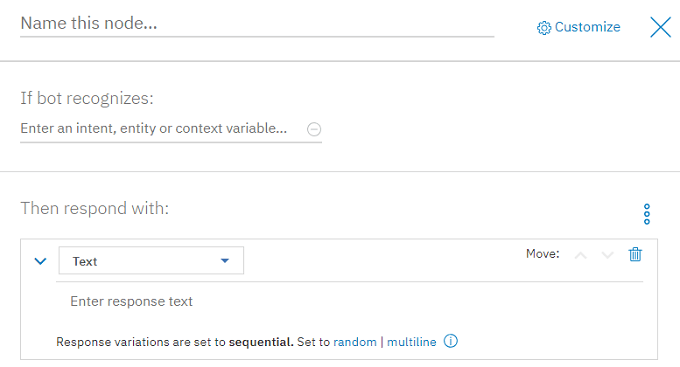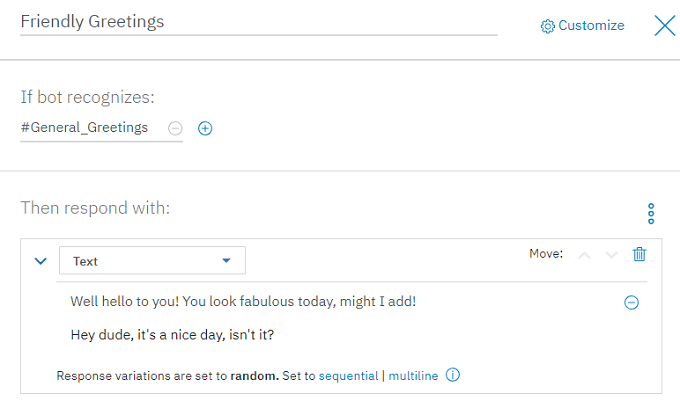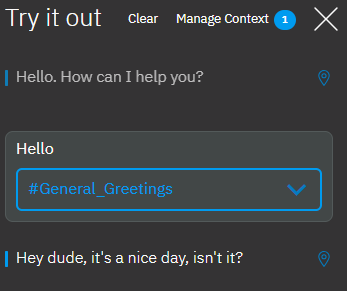Wenn Sie Siri, Alexa oder den Google-Assistenten verwendet haben, sind Sie bereits mit der Funktionsweise eines Chatbots vertraut.Mit dieser Software können Sie mit Ihrem Computer interagieren, indem Sie sich unterhalten es. Zumindest versuchtes, ein Gespräch mit Ihnen zu führen. In der Vergangenheit waren Chatbots ziemlich klobig und nicht allzu nützlich.
Jetzt haben sich die Dinge erheblich verändert. Wir setzen unsere Sprachassistenten ständig ein und sie verstehen fast immer, was wir meinen. Melden Sie sich auf praktisch jeder kommerziellen Website an, und in der kleinen Messaging-App, die auftaucht, steckt wahrscheinlich keine echte Person.
Chatbots revolutionieren die Art und Weise, wie wir Computer verwenden, aber moderne Chatbots sind komplex zu codieren und mühsam zu trainieren. Aus diesem Grund haben wir mittlerweile viele Unternehmen, die Chatbot-Builder anbieten, um den Prozess (relativ) einfach zu gestalten.
IBM, der Marktführer in der KI-Technologie, auf dem die weltweit besten Chatbots ausgeführt werden, bietet tatsächlich ein Chatbot-Builder-Tool an, das Sie können kostenlos testen Es heißt IBM Watson-Assistent und ermöglicht es jedem, eines der führenden vorhandenen KI-Systeme zu nutzen.
Sie haben vielleicht schon einmal von Watson gehört, insbesondere, wenn es menschliche Gegner in Spielen von Jeopardy!besiegt hat. Es ist auch nicht nur ein Spielzeug, sondern Sie können mithilfe ihrer Technologie einen funktionsfähigen Chatbot erstellen und in Ihren Chatbot integrieren Eigene geschäftliche oder persönliche Anwendungsfälle.
Das kostenlose Konto ermöglicht monatlich bis zu 10.000 API-Aufrufe an Watson Assistant. Für die meisten Privatanwender ist dies mehr als ausreichend. Es ist auf jeden Fall genug für das, was wir hier tun werden!
Auf die Grundlagen eingehen
Bevor wir uns mit Watson Assistant an die Arbeit machen, wollen wir uns unterhalten Über das, was wir erreichen wollen.
Der Hauptzweck eines Chatbots besteht darin, die Aussagen des Benutzers zu interpretieren und dann herauszufinden, was er dagegen tun soll. In Watson Assistant gibt es eine sogenannte Absicht, bei der es sich im Grunde um die Aktion handelt, die der Benutzer ausführen möchte.
Beispielsweise möchte jemand möglicherweise herausfinden, ob Sie über einen Bestand an a verfügen bestimmtes Element. In diesem Fall könnte Watson Assistant in Ihre Datenbank integriert werden und dann den genauen Lagerbestand abrufen.
Absichten werden für Entitätenausgeführt, die die relevanten Informationen enthalten, die Watson verwenden wird Antworten.
Wenn Sie Ihren Chatbot erstellen, durchlaufen Sie eine Schleife von drei Schritten:
In diesem Handbuch werden wir eine Iteration dieser Schleife durchlaufen, um Ihnen den Kernbaustein eines Watson-Chatbots zu zeigen.
>Erste Schritte
Gehen Sie zuerst zur Seite Watson-Assistent und melden Sie sich an. Wir haben das kostenlose "Lite" -Paket verwendet, mit dem Sie jeden gewünschten Chatbot unverbindlich erstellen können. Klicken Sie einfach auf Kostenlos startenund befolgen Sie die Anweisungen.
Sie gelangen auf die Seite Einführung in IBM Watson Assistant. Klicken Sie jetzt auf Arbeitsbereich erstellen.
Klicken Sie jetzt auf Erstellen
Benennen Sie nun Ihren Arbeitsbereich und fügen Sie eine Beschreibung hinzu.
Bevor wir unsere benutzerdefinierten Absichten hinzufügen, beginnen wir Sie sollten lediglich einige allgemeine Absichten hinzufügen, die IBM bereits für uns vorbereitet hat. So müssen Sie Ihrem Bot nicht jedes Mal grundlegende Konversationsaufgaben von Grund auf beibringen.
Klicken Sie dazu unter Absichten auf Inhaltskatalogund dann auf Klicken Sie neben der Kategorie Allgemeinauf Zum Arbeitsbereich hinzufügen.
Der Bot kann jetzt allgemeine Dialoge wie Begrüßungen verstehen. Klicken Sie zum Anzeigen der Funktionsweise auf den Tab Dialogfeldund anschließend auf Dialogfeld erstellen. Es werden automatisch zwei Konversationsknoten generiert: Willkommenund Alles andere.
Klicken Sie auf Klicken Sie auf Willkommen, um es zu erweitern.
Hier sehen Sie die Grundstruktur des Dialogknotens. Wenn der Bot eine bestimmte Bedingung (z. B. eine Absicht) erkennt, reagiert er wie von Ihnen definiert.
Obwohl wir in diesem Fall keine benutzerdefinierte Absicht erstellt haben, wechseln wir zur Registerkarte "Absichten" und werfen Sie einen Blick auf die Absicht namens #General_Greetings. Klicken Sie in der Liste der Absichten einfach auf #General_Greetings, um sie zu öffnen.
Genau so würden Sie vorgehen deine eigene Absicht. Geben Sie ihm einen Namen, eine Beschreibung und fügen Sie so viele Möglichkeiten hinzu, wie Sie sich vorstellen können, dass der Benutzer diese Absicht angeben würde. Hier hat IBM bereits die Arbeit für uns geleistet, aber es ist völlig klar, wie es funktioniert. Sie können diese vorhandene Absicht auch ändern, indem Sie weitere Beispiele hinzufügen. Vielleicht in Ihrem eigenen lokalen Dialekt.
Wir werden diese Absicht als Teil des Dialogs unseres Chatbots verwenden. Gehen Sie also zurück zum Dialog-Tabund klicken Sie auf Dialog erstellen . Unser benutzerdefinierter Dialog wird zwischen den Knoten Willkommen und Alles andere stattfinden. Alles, was Sie tun müssen, ist auf Knoten hinzufügen
zu klicken. Diesen Knoten werden wir nennen Freundliche Grüßeund werden die #General_GreetingsAbsicht verwenden, um sie mit Strom zu versorgen. Geben Sie unter Wenn der Bot erkennteinfach den Namen der Absicht ein und wählen Sie ihn aus dem Dropdown-Menü aus.
Jetzt hinterlassen wir unsere Antwort als "Text" und schreiben, was der Bot haben möchte zu unserer Begrüßung.
Sie können den Dialogknoten schließen, indem Sie auf die Schaltfläche Xklicken. Jetzt sollten wir einen Bot haben, der auf eine einfache Begrüßung reagieren kann. Klicken Sie oben rechts auf der Seite auf die Schaltfläche Probieren Sie es aus, um den bisher erstellten Bot zu testen. Geben Sie in die Chat-Leiste Halloein und sehen Sie, was passiert.
Wow! Watson erkennt, dass wir beabsichtigen, es zu begrüßen, und verwendet dann die Regeln, die wir im Dialogfeldgenerator angegeben haben, um zu antworten. Herzlichen Glückwunsch, Sie haben gerade einen vollständigen Zyklus des Erstellens eines Chatbots durchlaufen!
Erweiterte Funktionen
Während Sie mit dieser einfachen Schrittfolge einen ziemlich tollen Chatbot erstellen können, bietet Watson Assistant natürlich noch viel mehr. Mit allen Funktionen dieses Tools können Sie einen Bot erstellen, der sich um Buchungen kümmert, oder dem Benutzer eine Liste der Produkte zur Verfügung stellen, die auf Lager sind.
Der Himmel ist das Limit, und Sie müssen es nicht sein High-Tech-Genie, um loszulegen. IBM bietet zahlreiche Lernvideos und -dokumente, die Sie in einen Chatbot-Master verwandeln. Jetzt, da Sie einen Vorgeschmack darauf haben, sollte Sie nichts mehr aufhalten!